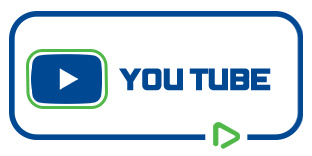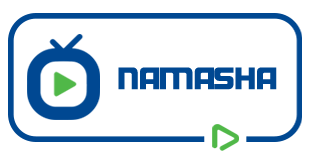ایجاد اکانت ftp توسط ابزار ftp accounts در سی پنل به شما کمک می کند بدون نیاز به ورود مستقیم به هاست سی پنل، فایل های خود را از طریق ویندوز در کامپیوتر آپلود کنید. ساخت اکانت ftp در cpanel بسیار آسان است و دسترسی خاصی نیاز ندارد. در این راهنمای آموزشی تصمیم داریم نحوه ساخت اکانت ftp به کمک ابزار ftp accounts در سی پنل را به شما آموزش دهیم.
در شبکه های زیر ویدیو نحوه ساخت اکانت ftp را مشاهده کنید…
اکانت ftp چیست و چه کاربردی دارد؟
ftp مخفف file transfer protocol است که یکی از امن ترین و سریع ترین پروتکل های های انتقال اطلاعات در اینترنت محسوب می شود، کاربرد ftp در سی پنل به این صورت است که شما قادر هستید در ابتدا در هاست سی پنل سایت خود یک اکانت اف تی پی ایجاد کنید و سپس یکی از برنامه های اتصال به ftp مانند filezilla و یا cuteftp رو در ویندوز کامپیوترتون نصب کنید و مشخصات اکانت ftp ایجاد شده در هاستتون رو وارد این نرم افزار ها کنید.
تا از اون به بعد بدون نیاز به این که وارد کنترل پنل هاست سایتتون بشین، از طریق نرم افزار های ftp از در ویندوز کامپیوترتون فایل هایی رو در هاستتون آپلود کنید و یا فایل های هاست رو دانلود کنید و به صورت کامل فایل های داخل هاستتون رو مدیریت کنید.
آموزش ساخت اکانت ftp
خیلی خب حالا جهت ایجاد اکانت ftp در سی پنل، ابتدا از طریق آموزش نحوه ورود به سی پنل وارد هاست سی پنل سایتتون بشین و سپس از قسمت files بر روی FTP Accounts کلیک کنید تا وارد این صفحه بشین.

قبل از ایجاد اکانت ftp جدید یک نکته بسیار مهمی وجود داره که شما باید به اون توجه کنین، همیشه بعد از خرید هاست وقتی وارد سی پنل میشین قبل از این که اکانت ftp جدیدی ایجاد کنید، هاست به صورت خودکار یک اکانت ftp پیشفرض برای مدیر اصلی هاست داره، که غیر قابل حذف و ویرایش است و همونطوری که میبینین اون اکانت ftp اصلی در قسمت Special FTP Accounts است و شما میتونین از اینجا اکانت های اصلی ftp رو مشاهده کنید.
در این آموزش هدف این است که یک اکانت ftp جدید برای سایر کارمندانمون یا یکی دیگه از مدیران سایتمون ایجاد کنیم تا اونا هم بتونن به راحتی محتویات در هاست ما رو مدیریت کنند، برای انجام این کار یک مقداری میایم بالا تا برسیم به قسمت Add FTP Account و حالا از قسمت log in میبایست یوزرنیم مورد نظرمون رو برای اکانت اف تی پی که قراره بسازیمش در این قسمت وارد کنیم.

ما در اینجا مینویسیم test و همونطور که میبینین آخر این فیلد نوشته شده @ بعدشم نام دامنه اصلی هاست ما نوشته شده که mizbanfatv.ir است، پس بعد از ایجاد اکانت ftp یوزرنیم این اکانت test@mizbanfatv.ir است و داخل فیلد های password و password again هم باید یک رمزعبور دلخواه وارد کنیم، چون ما رمزعبور مطمئنی سراغ نداریم پس بر روی دکمه password generator کلیک می کنیم تا سی پنل برای ما یک رمزعبور مطمئن ایجاد کنه،
در این پنجره، تو این قسمت رمزعبوری که سی پنل به ما پیشنهاد داده رو کپی می کنیم و در یک فایل note pad قرارش میدیم تا فراموشش نکنیم، چون این قراره رمزعبور این اکانت ftp ما باشه و بعدش از این قسمت گزینه I have copied this password in a safe place رو تیک دار میکنیم و سپس بر روی دکمه use password کلیک می کنیم.

همونطور که میبنین سی پنل به صورت خودکار رمزعبور رو داخل فیلد های password و password again وارد میکنه. در اینجا قسمت Directory رو مشاهده می کنید که یکی از مهم ترین قسمت های ایجاد اکانت ftp محسوب میشود، داخل این فیلد میتونین تنظیم کنید که این کاربر از ftp به کدوم یکی از مسیر های سایت شما با این اکانت دسترسی داشته باشه، که الان هاست به صورت خودکار مسیر public_html/mizbanfatv.ir/test رو وارد کرده، یعنی این که این کاربر از ftp فقط میتونه به محتویات داخل فولدر test از مسیر public_html هاست دسترسی داشته باشه و فقط داخل این فولدر میتونه فایل آپلود و دانلود کنه و به سایر دایرکتوری های مهم و فایل های اصلی سایت دسترسی نداره.
سی پنل به صورت خودکار فولدر test رو دقیقا همنام با یوزرنیم ftp ایجاد میکنه، اما اگه شما تصمیم دارید این کاربر از ftp به تمام محتویات سایت اصلی شما دسترسی داشته باشه مثل ما میتونین الان این حروف رو پاک کنید تا فقط public_html داخل این فیلد باقی بمونه.
حالا چون ما تصمیم داریم این کاربر از ftp بتونه به تمام تنظیمات ریشه ای و اساسی هاست دسترسی داشته باشه فقط داخل این فیلد یک / باقی میزاریم، کارکتر / داخل این فیلد به این معناست که این کاربر قادره به تمام محتویات home هاست ما دسترسی داشته باشه که معمولا توصیه نمی کنیم به کسی چنین دسترسی های مهمی رو بدین، مسیردهی داخل فیلد دایرکتوری کاملا بستگی به این داره که قراره این یوزر از ftp به چه محتویاتی دسترسی داشته باشه و مدیریتشون کنه.
همونطوری که میبنین اینجا نوشته شده Quota و به این معناست که این کاربر از ftp تا چقدر میتونه از ظرفیت هاست یعنی همون فضای هاست رو اشغال کنه و تا چه حجمی میتونه داخل هاست فایل آپلود کنه که داخل این فیلد میتونید حجم مورد نظرتون رو به مگابایت وارد کنید، اما چون ما نمیخوایم برای این کاربر محدودیت حجمی در نظر بگیریم پس گزینه unlimited رو انتخاب می کنیم تا کاربرمون بتونه به صورت نامحدود توسط این اکانت ftp فایل داخل هاست آپلود کنه و حالا جهت نهایی سازی ساخت اکانت ftp بر روی دکمه آبی رنگ create ftp account کلیک می کنیم.

و مطابق تصویر پیغام سبز رنگ account created رو مشاهده می کنیم.

این پیغام به این معناست که اکانت اف تی پی ما به خوبی ایجاد شده و میتونیم نام کاربری و رمزعبور این اکانت ftp رو در اختیار اون شخصی بزاریم که قراره ازش استفاده کنه.
مزایای استفاده از ftp چیست؟
همونطوری که گفتیم ftp امن ترین و سریع ترین راه انتقال فایل ها در اینترنت است و اگه از طریق ftp فایل های داخل هاستتون رو مدیریت کنین از مزایای زیر بهرمند میشین:
- اولیش اینه که اگه هاست سایتتون محدودیت حجمی در آپلود فایل داشته باشه، مثلا نشه که یک فایل با حجم بیشتر از 200 مگابایت رو بر روی اون هاست آپلود کرد، اگه از ftp جهت آپلود فایل هاتون استفاده کنید، دیگه هیچ محدودیت حجمی جهت آپلود فایل وجود نداره.
- دومیش اینه که اگه تا حالا دقت کرده باشین وقتی که میخواین یک فولدری رو از کامپیوترتون بر روی هاست از طریق file manager سی پنل آپلود کنید اول مجبور هستین اون فولدر یا دایرکتوری رو زیپ کنید و بعد بر روی هاست آپلودش کنین که تو آموزش نحوه آپلود فایل در سی پنل هم بهش اشاره کردیم، اما اگه قرار باشه از طریق ftp فایل ها و دایرکتوری هاتون رو بر روی هاست آپلود کنین دیگه نیاز نیست که اول اون فولدر رو فشرده و یا zip کنید و بعد روی هاست آپلودش کنین، توسط ftp قادر هستین دقیقا مانند کپی پیست کردن فایل ها داخل درایو های ویندوز، شاخه ها و دایرکتوری هاتون رو به همراه تمام محتویات فقط با یک کلیک داخل هاست آپلود کنید.
- سومیش هم اینه که اگه از طریق فایل منیجر سی پنل فایل هاتون رو در هاست آپلود کنین معمولا متوجه سرعت آپلود فایل بر روی اون هاست نمی شین و نمیتونین تخمین بزنین که دقیقا چقدر طول میکشه تا اون فایل به صورت کامل بر روی هاست آپلود بشه، اما اگه توسط نرم افزار های ftp فایل هاتون رو در هاست آپلود کنین همواره میتونین از سرعت آپلود فایل روی اون هاست مطلع بشین تا بتونین تخمین بزنین که چقدر طول میکشه تا اون فایل به صورت کامل بر روی هاست آپلود بشه و به راحتی مدیریت زمان جهت آپلود فایل هاتون انجام بدین.
- چهارمیش که خیلی هم مهم است و ممکنه همه ماها تا حالا باهاش مواجه شده باشیم اینه که وقتی از طریق کنترل پنل هاست داخل فایل منیجر در حال آپلود فایل هستین اگه یک لحظه اینترنت شما قطع بشه یا آی پی اینترنت شما عوض بشه همون لحظه آپلود فایل متوقف میشود و باید دوباره فایل رو از اول آپلود کنین و اگه فایل شما حجیم باشه مثلا 3 گیگابایت باشه خب مسلما احتمالش زیاده که دوباره قطعی های شبکه ای کوچیکی در اینترنت شما اتفاق بیوفته و فرآیند آپلود فایل مجددا متوقف بشه، حالا شما اگه از طریق نرم افزار های ftp سعی کنید فایل هاتون رو داخل هاست آپلود کنید هرچقدرم که اینترنت شما قطعو وصل بشه، ftp به صورت خودکار بعد از اتصال مجدد اینترنت، شروع میکنه و ادامه اون فایل رو آپلود میکنه که این خود یک حسن بسیار بزرگه که ما رو به استفاده از ftp تشویق میکنه.
در ویدئو آموزشی بعدی نحوه اتصال اکانت ftp به filezilla رو به شما آموزش میدیم تا پس از اون قادر باشین اکانت ftp ایجاد شده رو به نرم افزار filezilla متصل کنید و فایل هاتون رو از طریق این نرم افزار در هاست آپلود کنید، پس با ما همراه باشین و برای مشاهده آموزش های بیشتر درمورد CPanel که یکی از محبوب ترین کنترل پنل های مدیریت هاست محسوب می شود.
سوالات متداول درباره ایجاد اکانت ftp
-
اکانت ftp چیست؟
ftp مخفف file transfer protocol یک پروتکل امن برای انتقال دیتا در بستر اینترنت است. با ساخت اکانت ftp در سی پنل می توانید فایل های خود را از طریق نرم افزار کامپیوتری روی هاست آپلود کنید.
-
ساخت اکانت ftp در سی پنل چه مزیتی دارد؟
سرعت انتقال فایل به هاست بالاتر خواهد بود. محدودیت های اپلود فایل را نخواهید داشت و احتمال بروز خطا هنگام آپلود فایل در این روش کمتر است.
-
برای ساخت اکانت ftp چه دسترسی هایی نیاز است؟
تنها باید اطلاعات ورود به سی پنل را در اختیار داشته باشید تا بتوانید یک اکانت ftp بسازید.
نتیجه گیری
ساخت اکانت ftp سی پنل بسیار ساده است. با ایجاد اکانت ftp در cpanel دیگر برای اپلود فایل ها نیازی به مراحعه مستقیم به هاست نیست و تنها با یک نرم افزار ftp مثل فایل زیلا یا… می تواند به سادگی به کمک اکانت ftp ایجاد شده به آپلود فایل به هاست سی پنل از طریق ویندوز اقدام کنید.